win7电脑运行ACDSee出现错误导致闪退怎么解决
更新时间:2019-04-04 14:49:20 来源:雨林木风官网 游览量: 173 次
最近有用户在win7电脑中进行运行ACDSee软件,只是在进行点击的时候就遇到了错误提示,而且还关闭了,那么win7电脑运行ACDSee出现错误导致闪退怎么解决呢?遇到了这一问题的用户就可以看看小编的解决方法。
win7电脑运行ACDSee出现错误导致闪退怎么解决?
1、进入到管理模式,如下图所示

2、选择点击ACDSeePro 5 查看;
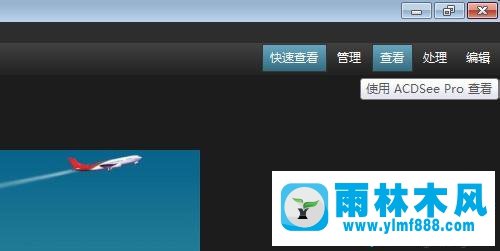
3、进入到工具中,点击选项,如下图所示
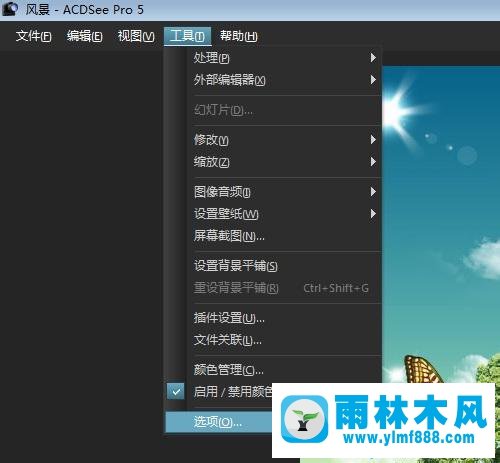
4、点击数据库项;如下图所示
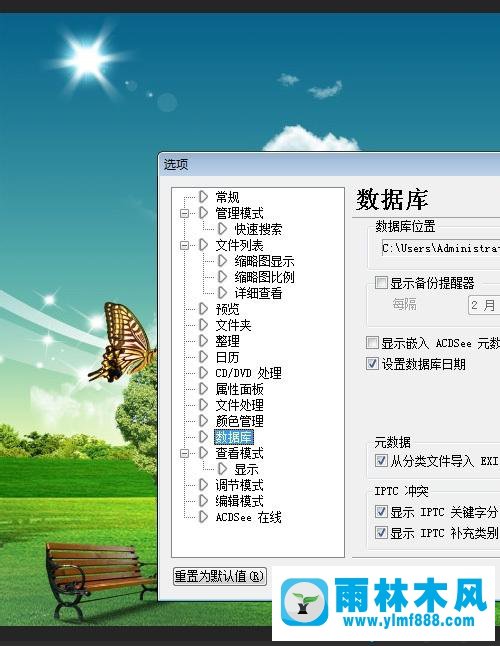
5、打开文件夹图标,选择位置,并进行重新启动ACDSee Pro5;如下图所示
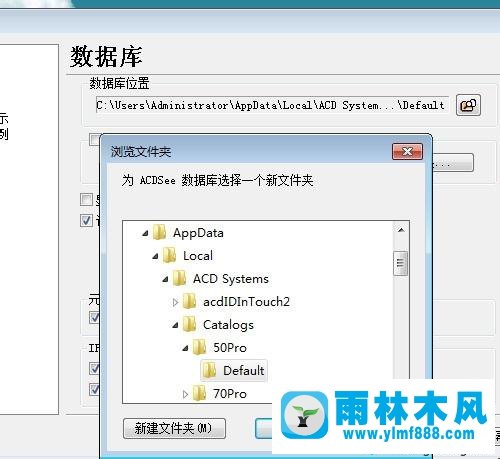
6、点击进入ACDSee Pro 5即可

我们在进行了以上的步骤进行操作设置以后就可以进行解决遇到的win7电脑运行ACDSee出现错误导致闪退问题了, 对于这一问题无法进行解决的用户就使用以上的方法进入到管理模式中操作试试看吧。
本文来自雨林木风www.ylmf888.com 如需转载请注明!
相关推荐
- win10系统不能设置屏保,按钮是灰色04-29
- XP系统查看PID列怎么添加09-20
- 雨林木风win7修复文件丢失的方法教03-02
- win7怎么设置拔下U盘之后不用安全删04-16
- Win10系统可以登录QQ却无法打开网页12-24
- win7右下角小喇叭图标不见了在哪找09-15
- XP系统辅助功能选项在什么地方09-19
- Win7系统的硬盘坏道如何进行修复10-15
- Win7系统中的磁盘自动播放如何进行01-03
- 雨林木风win7精简版自动删除打印机03-13
- 怎么快速复制win7注册表10-12
- Win7系统uac关闭方法是怎样的10-15
- Win7系统安装Solidworks报错1903、1603该04-25
- 雨林木风Win10系统桌面空白怎么办11-21
- 雨林木风教你win10系统同步的设置方11-18
- 如何删除Win7系统中过期驱动程序设09-29
热门常见问题
最新系统下载
-
 雨林木风 GHOST Win10 2004 64位 精简版 V2021.07 2021-07-01
雨林木风 GHOST Win10 2004 64位 精简版 V2021.07 2021-07-01
-
 雨林木风 GHOST Win10 2004 64位 周年纪念版V2021.06 2021-06-02
雨林木风 GHOST Win10 2004 64位 周年纪念版V2021.06 2021-06-02
-
 雨林木风 GHOST Win10 64位专业版(版本2004) V2021.05 2021-05-07
雨林木风 GHOST Win10 64位专业版(版本2004) V2021.05 2021-05-07
-
 雨林木风 GHOST Win10 1909 64位 官方纯净版V2021.04 2021-04-06
雨林木风 GHOST Win10 1909 64位 官方纯净版V2021.04 2021-04-06
-
 雨林木风Ghost Win10 2004(专业版)V2021.03 2021-02-28
雨林木风Ghost Win10 2004(专业版)V2021.03 2021-02-28
-
 雨林木风 GHOST Win10 2004 64位 精简版 V2021.01 2020-12-21
雨林木风 GHOST Win10 2004 64位 精简版 V2021.01 2020-12-21
-
 雨林木风 GHOST Win10 64位 快速装机版 V2020.12 2020-11-27
雨林木风 GHOST Win10 64位 快速装机版 V2020.12 2020-11-27
-
 雨林木风 GHOST Win10 64位 官方纯净版 V2020.11 2020-10-28
雨林木风 GHOST Win10 64位 官方纯净版 V2020.11 2020-10-28

